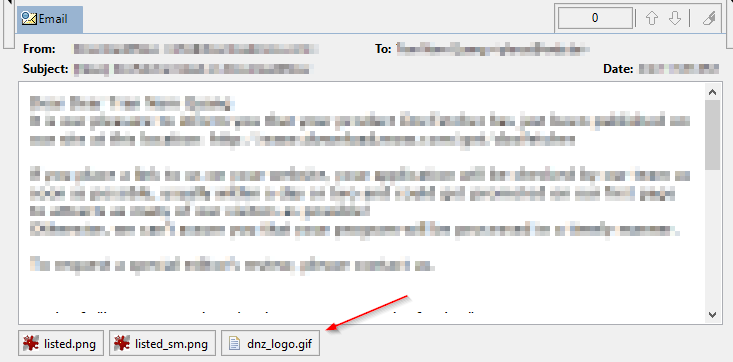< 返回上级页面
建索引
OST 文件支持:除了 PST 文件外,DocFetcher Pro 和 DocFetcher Server 也可以读取 OST 文件。但是,您应该知道 OST 文件实际上只是缓存文件,Outlook 在其中临时存储在线账户中的*部分*数据以供离线使用。因此,如果您为 OST 文件建立索引,您会发现许多您期望看到的邮件和邮件附件根本不存在。PST 文件是 Outlook 用于完整长期存储邮件的文件,因此在可能的情况下,始终优先为 PST 文件建立索引而不是 OST 文件。有关 PST 和 OST 文件的更多信息以及如何导出到 PST 文件的说明,请参阅微软的这个页面。
将 PST 和 OST 文件作为存档处理:DocFetcher 将 PST 文件作为特殊类型的数据源处理。相比之下,DocFetcher Pro 和 DocFetcher Server 将 PST 和 OST 文件视为存档文件,原则上与 zip、7z 或 rar 文件没有区别。这有两个显著优势:
- PST 和 OST 文件的批量索引:在 DocFetcher 中,为十几个甚至一百个 PST 文件建立索引的唯一方法是逐个选择它们进行索引。在 DocFetcher Pro 和 DocFetcher Server 中,由于 PST 和 OST 文件只是存档文件,您只需选择包含所有这些文件的父文件夹,即可一次性为它们全部建立索引。
- 压缩的 PST 和 OST 文件索引:在 DocFetcher Pro 和 DocFetcher Server 中,由于 PST 和 OST 文件只是存档文件,它们完全集成了程序遍历存档到任意嵌套层级的能力。具体而言,这意味着 DocFetcher Pro 和 DocFetcher Server 可以读取存档中的 PST 文件,该存档又在 7z 存档中,而该存档又在...等等。类似这样: C:\...\存档1.7z\存档2.zip\Outlook.pst 这是 DocFetcher 无法做到的;后者只能处理未压缩的 PST 文件。
只有 HTML 或 RTF 内容的邮件索引:邮件通常包含纯文本内容、HTML 内容、RTF 内容或这些内容的任意组合。DocFetcher 只能读取纯文本内容,因此如果例如某封邮件只有 HTML 内容而没有纯文本内容,那么 DocFetcher 无法从内容中提取任何文本。结果,该邮件可能永远不会出现在搜索结果中。相比之下,DocFetcher Pro 和 DocFetcher Server 将首先尝试读取邮件的纯文本内容。如果没有纯文本内容,则使用 HTML 内容作为后备。如果也没有 HTML 内容,则使用 RTF 内容作为后备。
存档附件索引:DocFetcher 可以为邮件附件建立索引,但有一个重要限制:它无法查看存档文件内部。例如,如果在索引过程中它看到一封附有 PDF 文件和 zip 文件的邮件,则会为邮件和 PDF 文件建立索引,而 zip 文件内部的内容被排除在外。在 DocFetcher Pro 和 DocFetcher Server 中,zip 文件的内容也会被索引,甚至支持无限层级的存档嵌套,例如 zip 文件内的 7z 文件。
结果
带附件邮件的图标叠加:在 DocFetcher Pro 和 DocFetcher Server 的结果面板中,带有附件的邮件在其图标上有额外的叠加来指示附件的存在:
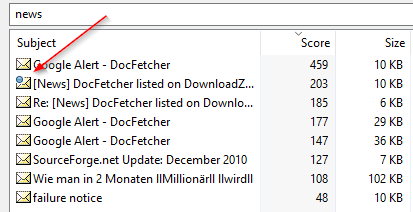
预览
邮件附件栏:在 DocFetcher Pro 的邮件预览中,如果相关邮件有附件,则在预览底部显示附件栏,如下面的屏幕截图所示。左键单击附件会在与文件类型关联的外部查看器中打开它。右键单击会打开包含"打开"、"保存为"、"全部打开"和"全部保存"操作的上下文菜单。如果附件控件的总宽度大于可用的水平空间,您可以左右拖动附件栏以显示隐藏的附件。DocFetcher Server 目前有相同的附件栏,但功能较少:您一次只能下载一个附件,并且没有拖动支持,而是有一个水平滚动条。 Server Not available in DocFetcher Server